掌握Excel公式与函数的关键技巧(提高工作效率的Excel公式与函数应用)
- 数码百科
- 2024-10-01
- 31
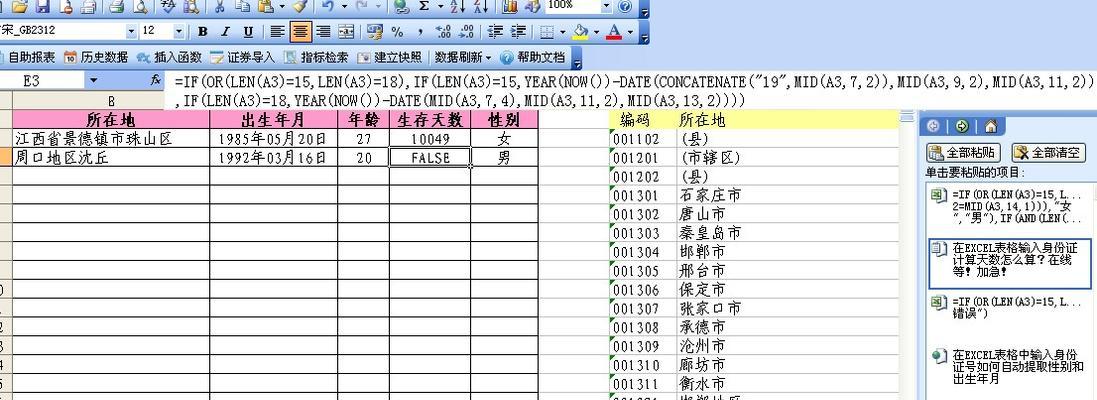
在日常办公和数据处理中,Excel表格是一个必不可少的工具。学习和掌握Excel的公式与函数,可以大大提高工作效率和数据处理的准确性。本文将介绍一些常用的Excel公式...
在日常办公和数据处理中,Excel表格是一个必不可少的工具。学习和掌握Excel的公式与函数,可以大大提高工作效率和数据处理的准确性。本文将介绍一些常用的Excel公式和函数,并提供一些应用技巧,帮助读者更好地利用Excel进行数据处理和分析。
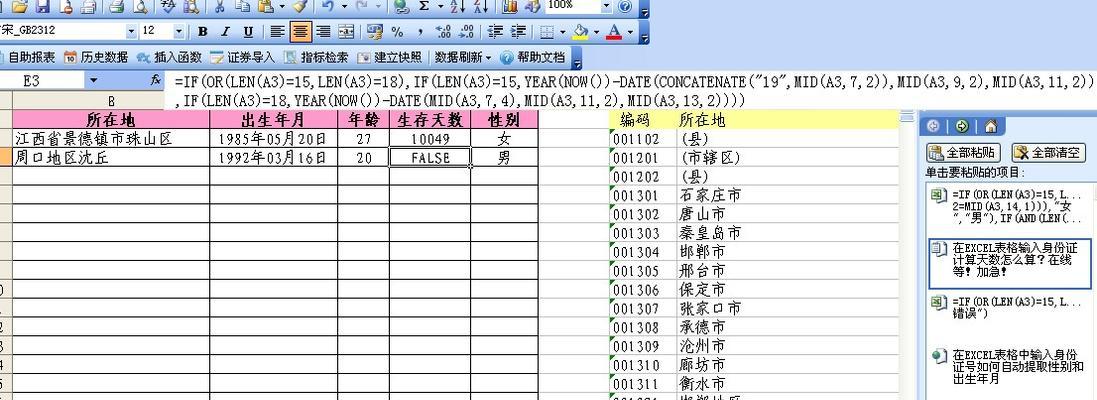
1.SUM函数:求和运算是Excel中最常见的操作,SUM函数可以将一列或多列的数值相加,计算总和。
2.AVERAGE函数:计算平均值是数据分析中常用的操作,AVERAGE函数可以快速计算一组数值的平均值。
3.MAX和MIN函数:MAX函数可以返回一组数值中的最大值,而MIN函数则返回最小值。这两个函数在寻找极值或筛选数据时十分有用。
4.COUNT函数:COUNT函数可以计算一列或多列中非空单元格的个数,常用于统计数据。
5.IF函数:IF函数是Excel中最重要和常用的条件函数之一,可以根据特定条件返回不同的值。
6.VLOOKUP函数:VLOOKUP函数是一种查找函数,用于在指定的数据表中查找某个值,并返回其对应的相关值。
7.CONCATENATE函数:CONCATENATE函数可以将多个文本字符串连接在一起,常用于合并姓名或地址等信息。
8.TEXT函数:TEXT函数可以将数值按照特定格式转换为文本,常用于格式化日期、时间和货币等数据。
9.SUMIF函数:SUMIF函数可以根据特定条件对一列或多列的数值进行求和运算,非常适合进行条件求和操作。
10.COUNTIF函数:COUNTIF函数可以根据特定条件对一列或多列的数据进行计数,常用于统计满足某些条件的数据个数。
11.ROUND函数:ROUND函数可以将数值按照指定的位数进行四舍五入,常用于保留特定精度的计算结果。
12.SUBTOTAL函数:SUBTOTAL函数可以对筛选后的数据进行统计运算,非常有用于处理大型数据表格。
13.IFERROR函数:IFERROR函数可以判断某个公式是否产生错误,并返回指定的值,提高数据处理的稳定性。
14.INDEX和MATCH函数:INDEX和MATCH函数是一对强大的组合,可以实现在大型数据表中准确地查找和返回数据。
15.数据透视表:数据透视表是Excel中最常用的数据分析工具之一,可以对大量数据进行快速分析和汇总。
掌握Excel的公式与函数,能够更高效地进行数据处理、分析和汇总。通过学习和应用本文介绍的常用函数和技巧,读者可以大大提高工作效率,并且使数据处理更加准确和便捷。同时,不断探索和学习新的Excel公式与函数,将会进一步发现Excel在数据处理和分析方面的潜力。
掌握Excel中的公式和函数,提升工作效率
随着信息时代的到来,数据处理成为了我们日常工作中不可或缺的一部分。而Excel作为最常用的办公软件之一,掌握其中的公式和函数可以极大地提升工作效率和准确性。本文将介绍一些常用的Excel公式和函数,并提供学习方法与技巧,帮助读者更好地利用Excel进行数据处理。
一、SUM函数:求和计算
通过SUM函数,我们可以快速计算一列或多列数据的总和,并在需要的地方插入该函数即可实现计算结果的实时更新。使用方法为在一个单元格中输入“=SUM(单元格范围)”。
例如:在A1单元格中输入“=SUM(B1:B5)”即可计算B1到B5单元格中数值的总和。
二、AVERAGE函数:求平均值
通过AVERAGE函数,我们可以轻松计算一列或多列数据的平均值。使用方法与SUM函数类似,只需在需要的单元格中输入“=AVERAGE(单元格范围)”即可。
例如:在A1单元格中输入“=AVERAGE(B1:B5)”即可计算B1到B5单元格中数值的平均值。
三、MAX和MIN函数:求最大值和最小值
MAX和MIN函数分别用于求一列或多列数据的最大值和最小值。使用方法与前两个函数相似,只需在需要的单元格中输入“=MAX(单元格范围)”或“=MIN(单元格范围)”即可。
例如:在A1单元格中输入“=MAX(B1:B5)”即可计算B1到B5单元格中数值的最大值。
四、COUNT函数:统计个数
通过COUNT函数,我们可以方便地统计某一列或某几列中的数值个数。使用方法为在需要的单元格中输入“=COUNT(单元格范围)”。
例如:在A1单元格中输入“=COUNT(B1:B5)”即可统计B1到B5单元格中的数值个数。
五、IF函数:条件判断
IF函数在Excel中非常常用,用于根据某个条件的成立与否来决定执行哪种操作。使用方法为在需要的单元格中输入“=IF(条件,结果为真时的值,结果为假时的值)”。
例如:在A1单元格中输入“=IF(B1>5,"通过","不通过")”即可根据B1单元格中的数值是否大于5来判断考试是否通过。
六、VLOOKUP函数:垂直查找
VLOOKUP函数用于在一个区域内根据某个关键字查找相应的值。使用方法为在需要的单元格中输入“=VLOOKUP(关键字,区域,列索引,精确匹配或近似匹配)”。
例如:在A1单元格中输入“=VLOOKUP("苹果",A1:B5,2,FALSE)”即可在A1到B5区域内根据关键字"苹果"查找对应的值。
七、CONCATENATE函数:合并文本
CONCATENATE函数用于将多个文本串合并为一个。使用方法为在需要的单元格中输入“=CONCATENATE(文本1,文本2,...)”。
例如:在A1单元格中输入“=CONCATENATE("Hello","","World")”即可将文本串"Hello"和"World"合并为"HelloWorld"。
八、LEN函数:计算文本长度
LEN函数用于计算一个文本串中的字符数。使用方法为在需要的单元格中输入“=LEN(文本串)”。
例如:在A1单元格中输入“=LEN("HelloWorld")”即可计算出文本串"HelloWorld"的字符数。
九、LEFT和RIGHT函数:提取左边或右边的字符
LEFT和RIGHT函数分别用于从一个文本串中提取左边或右边的字符。使用方法为在需要的单元格中输入“=LEFT(文本串,提取字符数)”或“=RIGHT(文本串,提取字符数)”。
例如:在A1单元格中输入“=LEFT("HelloWorld",5)”即可提取出"HelloWorld"中的前5个字符。
十、DATE函数:日期计算
DATE函数用于进行日期的计算,比如计算两个日期之间的天数。使用方法为在需要的单元格中输入“=DATE(年,月,日)”。
例如:在A1单元格中输入“=DATE(2022,1,1)-TODAY()”即可计算出距离2022年1月1日还有多少天。
十一、COUNTIF函数:按条件统计
COUNTIF函数用于按照给定的条件统计某一列或某几列中满足条件的数值个数。使用方法为在需要的单元格中输入“=COUNTIF(单元格范围,条件)”。
例如:在A1单元格中输入“=COUNTIF(B1:B5,">5")”即可统计B1到B5单元格中大于5的数值个数。
十二、SUMIF函数:按条件求和
SUMIF函数用于按照给定的条件对某一列或某几列中满足条件的数值进行求和。使用方法为在需要的单元格中输入“=SUMIF(单元格范围,条件,求和范围)”。
例如:在A1单元格中输入“=SUMIF(B1:B5,">5",C1:C5)”即可对B1到B5单元格中大于5的数值进行求和。
十三、AVERAGEIF函数:按条件求平均值
AVERAGEIF函数用于按照给定的条件对某一列或某几列中满足条件的数值进行求平均值。使用方法为在需要的单元格中输入“=AVERAGEIF(单元格范围,条件,求平均范围)”。
例如:在A1单元格中输入“=AVERAGEIF(B1:B5,">5",C1:C5)”即可对B1到B5单元格中大于5的数值进行求平均值。
十四、IFERROR函数:处理错误
IFERROR函数用于处理公式运算中可能出现的错误情况,例如除以0等。使用方法为在需要的单元格中输入“=IFERROR(公式,错误时的返回值)”。
例如:在A1单元格中输入“=IFERROR(10/0,"除数不能为0")”即可处理10除以0的错误情况。
十五、NOW函数:获取当前日期和时间
NOW函数用于获取当前日期和时间,可以在需要的单元格中输入“=NOW()”来实现。该函数在每次计算时都会返回当前的日期和时间,可以用于记录数据更新的时间戳等功能。
通过掌握Excel中的公式和函数,我们可以在数据处理过程中更加高效地完成各种计算和分析任务。本文介绍了一些常用的公式和函数,并提供了相应的学习方法与技巧,希望读者能够通过学习和实践进一步掌握这些工具,提升工作效率和准确性。
本文链接:https://www.ptbaojie.com/article-2511-1.html

